
##form id="search_form_id" action="/api/index.php" onsubmit="return searchnamesend()" method="get">
##/form>

2016-08-12
windows语言栏不见了怎么办?很多朋友在使用Windows的过程当中,总是会莫名其妙的把Windows语言栏弄不见,语言栏弄不见了很不方便,那么windows语言栏不见了怎么办?想要看windows语言栏设置教程,就赶紧去下面看看吧!
windows语言栏设置教程——
1.依次点击“开始”→“控制面板”,
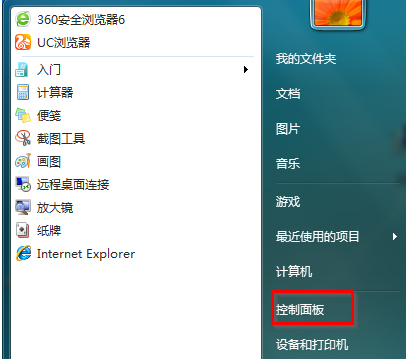
2.在弹出的窗口中,确保是控制面板主窗口,点选“时钟、语言和区域”若不是则可以通过修改查看方式选择“类别”选项得到。
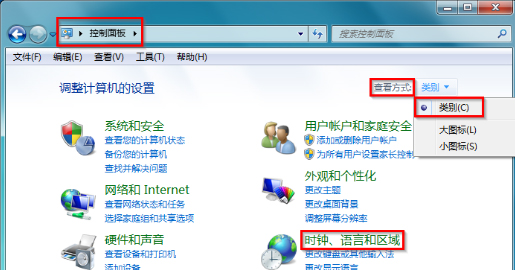
3.在出现的时钟、语言和区域窗口中,选择“区域和语言”,
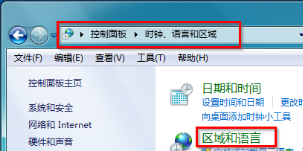
4.在出现的“区域和语言”窗口中,选择“键盘和语言”选项卡,点选“更改键盘(C)…”,
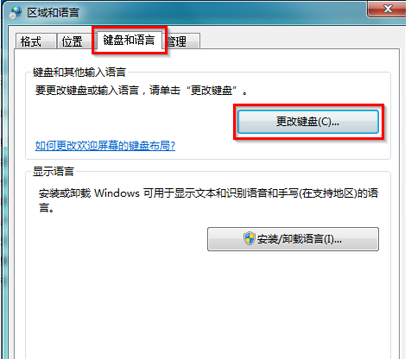
5.在出现的“文本服务和输入语言”窗口中,选择“常规”选项卡,在“默认输入语言”下拉列表框中可更改输入字段的默认语言,
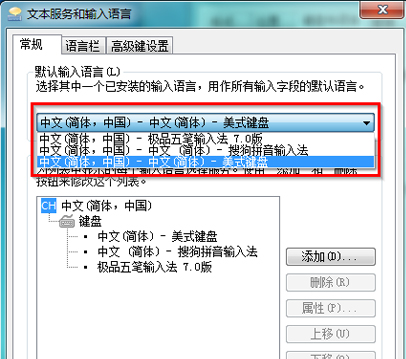
6.点击“添加”按钮,为当前操作系统添加输入语言,例如墨染暖心现在选择的是添加“英语加拿大多语言标准”,选中后点击“确定”,
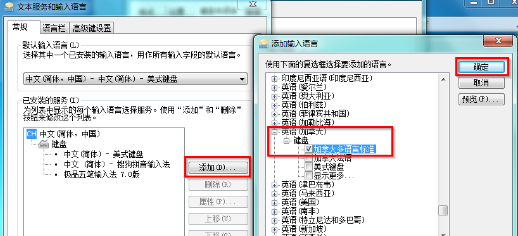
7.切换到“语言栏”选项卡,为语言栏设置显示方式和行为,
PS:要是用户在Win7系统的任务栏区域找不到语言栏图标,可以到这里查看是否将语言栏设置为“隐藏”了。点选“停靠于任务栏(D)”,点击“确定”,就可以在任务栏中找回消失的输入法图标。
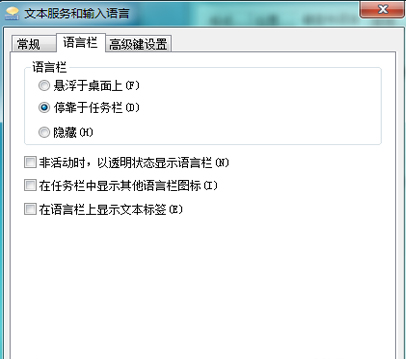
8.回到“文本服务和输入语言”窗口,选择“高级键设置”,可以设置各输入语言的切换快捷键,选中“在输入语言之间”条目,点击“更改按键顺序”,
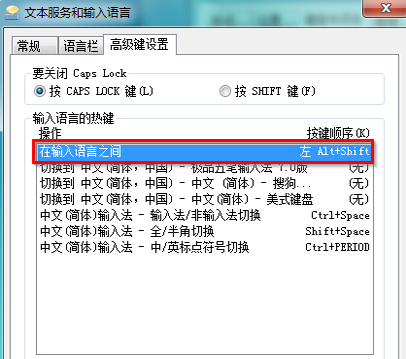
9.在“更改按键顺序”窗口中,设置相关内容,点击“确定”,
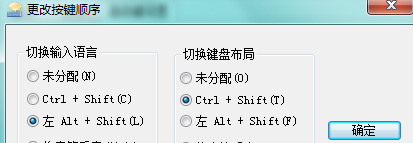
上述内容就是小编为你带来的关于windows语言栏设置的方法!希望可以帮助到大家!
需要激活系统或者office办公软件的朋友不妨直接下载
>>>>>>>>>>永久激活Windows系统/office办公软件激活工具<<<<<<<<<<
还有更多有关电脑系统的疑问请到这里进行查看
>>>>>>>>>>系统问题汇总<<<<<<<<<<
最笨下载(www.zuiben.com)提供最新最全的软件下载:常用软件下载、免费软件下载、电脑游戏下载、安卓软件下载中心、苹果软件下载中心、游戏下载等,免费下载软件游戏、常用软件下载就到最笨下载.http://www.zuiben.com/